¿Está recibiendo el ” archivos ZIP no válidos” o “la carpeta comprimida no es válida” error al abrir sus archivos Zip? ¿Tiene dificultades para recuperar archivos zip no válidos ? Si responde “ SÍ ”, entonces ha venido al lugar correcto.
Este artículo describe los mejores enfoques que seguramente lo ayudarán a reparar archivos ZIP dañados y restaurar todos sus valiosos archivos Zip con facilidad.
Entonces empecemos…


* La versión gratuita del programa sólo escanea y obtiene una vista previa de los elementos recuperables.
¿Qué significa “archivo zip no válido “?
Los archivos ZIP son una carpeta comprimida con. extensiones zipx o .zip. Se utiliza principalmente para almacenar numerosos archivos y es útil para enviar por correo electrónico, transferir y descargar archivos más grandes fácilmente. Sin embargo, este archivo es muy propenso a la corrupción y, debido a esto, es posible que reciba varios tipos de mensajes de error al acceder a su archivo Zip. Uno de estos errores es el error “archivo zip no válido ” o “la carpeta comprimida no es válida”.

La carpeta comprimida comprimida no es válida. El error simplemente significa que su carpeta ( comprimida ) no es válida y no podrá acceder a la información e incluso no podrá extraer los archivos Zip de su carpeta zip. El error de archivo ZIP no válido se debe principalmente al virus o debido a una herramienta de compresión defectuosa. Por lo tanto, antes de corregir este error, es muy importante saber la razón exacta detrás de la aparición de este error. En la siguiente sección de esta publicación, obtendrá algunos de los principales factores que pueden ser responsables de este problema.
¿Cuáles son las causas de la “del archivo ZIP no es válido” errores?
Aquí, he enumerado algunos factores importantes que pueden causar que el archivo ZIP sea un error no válido, así que echemos un vistazo:
- El virus o malware es la causa principal del archivo ZIP es un error no válido
- Debido a la baja velocidad de descarga
- Los archivos de Microsoft Office con seguridad media o baja también pueden causar este problema
- Debido a la herramienta compresora defectuosa
Debido a todos estos problemas, existe una gran posibilidad de obtener este error y perder sus archivos Zip importantes. Pero no debes preocuparte porque cada problema tiene su solución.
Entonces, sepamos cómo recuperar archivos zip dañados sin problemas …
¿Cómo Para Recuperar inválido archivo zip?
Simplemente siga los métodos que se mencionan a continuación para recuperar los archivos ZIP con facilidad:
# 1: Recupere el archivo zip perdido y eliminado usando el software de recuperación de archivos
Para reparar y recuperar archivos zip no válidos, puede probar la mejor y confiable Zip Archivo Recuperación Herramienta. Este software tiene características excepcionales que le permitirán restaurar archivos zip corruptos no válidos. No importa cuál sea la razón detrás de obtener el problema de “Archivo zip no válido” y perder su archivo importante, todo lo que tiene que hacer es probar esta herramienta cargada de funciones.
Esta herramienta de recuperación de archivos no solo restaura archivos Zip no válidos o corruptos, sino también otros formatos de archivos de fotos, video y audio.
A continuación puede encontrar sus características más interesantes:
- Restaure fácilmente archivos desde medios de almacenamiento
- Obtenga una vista previa del archivo recuperado dentro del software antes de proceder a guardarlo en su PC
- Interfaz de usuario sencilla, 100% limpia, segura y fácil de usar
- Disponible para usuarios de Windows y Mac.


* La versión gratuita del programa sólo escanea y obtiene una vista previa de los elementos recuperables.
Entonces, sin perder tiempo, simplemente pruebe la guía paso a paso para recuperar el archivo zip dañado con el problema indicado como ‘la carpeta comprimida no es válida’.
# 2: en Mostrar El Oculto archivos zip
Cuando su sistema está configurado para ocultar la carpeta de documentos específica u ocultar los archivos NTFS comprimidos, no podrá verlos ni encontrarlos en su sistema.
Para hacer visible el archivo ZIP, simplemente pruebe las dos opciones siguientes. Cualquiera de las dos opciones definitivamente funcionará en su caso.
Opción # 1: Primero vaya al Panel de control y luego al “Explorador de archivos“. Después de eso, vaya a la pestaña “Ver” y luego marque la opción “Mostrar archivos, carpetas y unidades ocultos“.
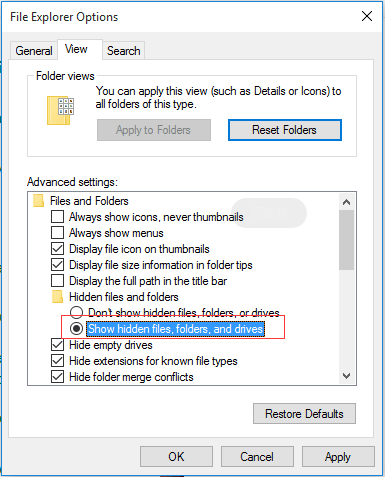
Opción # 2: Primero, abra su carpeta Zip que contiene los archivos Zip ocultos. Luego, vaya a ” Ver ” y luego marque los ” Elementos ocultos “.
# 3: Vuelva a descargar y recuperar el archivo ZIP
Este método solo es aplicable para resolver el problema del archivo ZIP descargado que no es válido o que no funciona.
Bueno, si no puede abrir el archivo ZIP descargado con una herramienta de compresión de terceros o un software de compresión de Windows, debe intentar volver a descargar el nuevo archivo. Para hacerlo, debe seguir los sencillos pasos a continuación:
- En primer lugar, debe eliminar un archivo ZIP no válido.
- A continuación, inicie el navegador y abra ese sitio desde donde descargó su archivo ZIP.
- Ahora, busque un archivo ZIP y simplemente vuelva a descargarlo. Luego , guarde el archivo Zip que volvió a descargar en otra ubicación segura en la computadora.
Después de completar estos pasos, puede utilizar el software de descompresión para acceder al valioso archivo Zip.
¿Cómo Para reparar archivos corruptos o no válidos de archivos Zip?
Cuando aparezca el mensaje “archivo zip no válido“, no podrá acceder a su información y es posible que pierda todos sus archivos importantes. Y debo decir que el archivo Zip no es válido, este problema es realmente muy irritante. Por lo tanto, debe corregir el error de archivo zip no válido y recuperar archivos zip no válidos tan pronto como pueda.
Simplemente pruebe las siguientes formas efectivas de resolver problemas de archivos Zip corruptos o no válidos sin ningún problema.
Solución # 1: ejecute el símbolo del sistema para reparar archivos ZIP no válidos
Paso 1: en primer lugar, vaya a Inicio e inicie el símbolo del sistema como administrador.
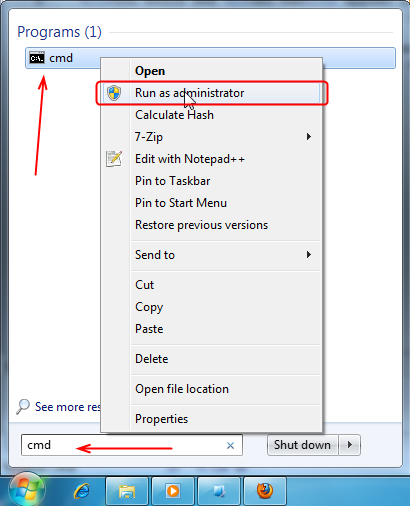
Paso 2: Luego, cambie los directorios a una carpeta donde se coloque su archivo Zip dañado o no válido. Escriba: “C: \ Archivos de programa \ WinZip \ wzzip” – yf zipfile.zip
Archivos \ WinZip: ubicación donde instaló la aplicación WinZip
zipfile.zip: nombre de un archivo que muestra un error ZIP no válido.
Paso 3: Después de esto, debes presionar Enter.
Si esta solución no funciona para usted, puede optar por el siguiente método.
Solución # 2: repare un archivo ZIP no válido mediante el menú de acceso directo
Siguiendo los pasos a continuación del menú de acceso directo, puede simplemente arreglar archivos RAR corruptos o ZIP comprimidos con facilidad.
- Al principio, debe elegir su archivo ZIP y luego hacer clic derecho sobre él.
- Seleccione Extraer archivos en un menú de acceso directo que aparece.
- En la ventana Opciones y ruta de extracción, debe seleccionar la carpeta para guardar el archivo descomprimido.
- Después de eso, consulte la sección Mantener archivos rotos en la sección Varios.

- Ahora, haga clic en Aceptar para iniciar la extracción. Si nuevamente los errores te lo solicitan , ignóralos y ve a la opción extraer el archivo.
- Finalmente, obtendrá todos sus archivos que no sean inválidos o corruptos.
Solución # 3: resuelva el error de archivo ZIP no válido utilizando un programa ZIP de terceros
Otro mejor método que puede intentar para reparar archivos ZIP dañados o no válidos es utilizar un programa zip de terceros.
Sin embargo, si sus archivos ZIP se corrompen y arrojan el error “Windows no puede completar la extracción” o “El archivo ZIP no es válido” , puede solucionarlo utilizando el software ZIP de terceros. Algunos de los programas de terceros que puede probar son WinRAR, DiskInternal ZIP Repair o 7-ZIP , etc. pueden ayudarlo.
Entonces, aquí me gustaría sugerirle que pruebe WinRAR para corregir este error no válido y recuperar archivos zip no válidos fácilmente. Para reparar con WinRAR, debe seguir estos pasos:
- Primero, debe descargar e instalar la versión más reciente de WinRAR en una PC.
- Luego, abra WinRAR y busque su archivo ZIP no válido.
- Elija un archivo ZIP y haga clic en la opción “Herramientas” en una barra de herramientas, y haga clic en “Reparar archivo“

- A continuación, haga clic en “Examinar” para seleccionar el lugar para guardar un archivo Zip reparado . Luego haga clic en el botón “Aceptar” para confirmar.
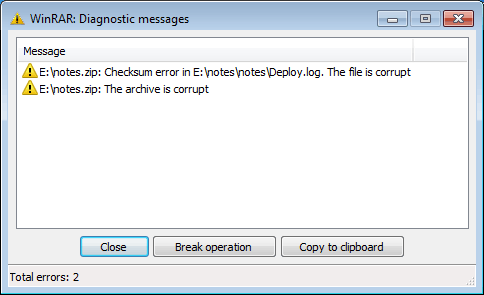
- Después de esto, debe esperar hasta que finalice el proceso de reparación y hacer clic en la opción ” Cerrar ” para finalizar.
- Haga doble clic en un archivo ZIP reparado y ábralo en WinRAR

- Ahora, debe hacer clic en la opción “Extraer a” en una barra de herramientas que puede ver en la parte superior de la pantalla.
- Seleccione una carpeta de destino donde le gustaría extraer sus archivos.
- Por último, marque la opción “Conservar archivos rotos” en una sección Varios . Luego haga clic en “Aceptar” para comenzar a extraer sus archivos Zip del WinRAR .
Solución # 4: desinstalar y reinstalar la herramienta de descompresión
Para corregir el error “la carpeta comprimida (zip) no es válida”, debe desinstalar o volver a instalar un programa Zip o herramientas de descompresión. Para hacerlo, estos son los sencillos pasos:
- En su PC con Windows, debe escribir: aplicaciones y características en una barra de búsqueda , haga un toque para abrirla.
- Ahora, en una columna Pantalla y características, simplemente desplácese hacia abajo y localice el software de compresión o las herramientas zip.
- A continuación, haga clic en el software ZIP y seleccione “Desinstalar“.
- Espere hasta que finalice el proceso de desinstalación.
- En este momento, debe reinstalar un programa ZIP desinstalado en su sistema. Después de esto, ábralo e intente acceder a los archivos ZIP nuevamente.
Solución # 5: Ejecute la herramienta AntiVirus para eliminar el virus y el malware

Cuando su PC o medio de almacenamiento se infecta con malware o virus, en ese momento no podrá abrir su archivo ZIP y puede obtener un error de carpeta comprimida (zip) que no es válida. Por lo tanto, es muy importante resolver este problema lo antes posible.
Sin embargo, si ha instalado una buena herramienta antivirus, ejecútela para eliminar todos los virus existentes. En caso de que no tenga ningún antivirus, puede activar Windows Defender en su PC para hacerlo.
FAQ (pregunta frecuente)
¿Qué tipo de formato de archivo es un archivo zip?
El ZIP es el formato de archivo de almacenamiento que admite la compresión de datos sin pérdida. Contiene uno o más directorios o archivos que pueden haber sido comprimidos.
¿Por qué mi archivo zip no es válido?
El archivo ZIP comprimido muestra un error no válido y conduce a la pérdida del archivo Zip debido a las siguientes razones: • El virus / malware es la principal causa de los errores del archivo zip • Cuando el archivo Zip descargado se corrompe originalmente • Debido a la baja velocidad de descarga de su archivo zip • Los archivos de MS Office con seguridad media o baja también pueden causar errores en los archivos zip • Debido a que la herramienta del compresor está defectuosa, puede obtener este error.
¿Cómo abro un archivo zip en Windows y Mac OS?
A continuación, mencioné los sencillos pasos para abrir el archivo Zip para usuarios de Windows y Mac: # Para usuarios de Windows Paso 1: Primero, abra el Explorador de archivos, luego navegue por la carpeta que contiene el archivo ZIP. Paso 2: Ahora, haga doble clic en su carpeta comprimida después de hacerlo para que pueda ver su archivo / documentos. Paso 3: Elija los archivos que necesita extraer y haga clic en Cortar. Paso 4: Después de eso, navegue hasta el lugar donde desea guardar su archivo descomprimido. Y péguelo en el lugar, Esta PC >> Escritorio >> Carpeta descomprimida. Paso 5: En este momento, haga clic derecho y elija Pegar. Aquí puede ver el archivo descomprimido que se puede abrir y modificar. # Para usuarios de Mac Como todos sabemos, Mac OS tiene la herramienta Archive Utility de Apple que permite descomprimir los formatos de archivo como GZIP, TAR, ZIP, etc. Por lo tanto, al igual que el sistema operativo Windows, no necesita ninguna herramienta externa para abrir o descomprimir un archivo / carpeta en su Mac OS. A continuación, le indicamos cómo puede abrir un archivo Zip siguiendo los pasos a continuación: • En primer lugar, haga doble clic en el archivo comprimido • Ahora, Archive Utility descomprimirá su archivo y lo colocará en la misma carpeta donde se encontraba el archivo comprimido anteriormente. • Después de esto, busque un archivo descomprimido y ábralo simplemente haciendo doble clic en él.
¿Cómo soluciono un archivo zip no válido?
Para solucionar un problema de archivo ZIP no válido, debe probar los pasos que se indican a continuación: Opción # 1 : repare su archivo ZIP utilizando cualquier software de reparación de terceros seguro como WinRAR. Opción # 2 : intente escanear con un buen software antivirus para detectar errores y errores que causan este problema de invalidez y bloquearlos para que no accedan a sus archivos.
¿Cómo abro el archivo zip en mi Android usando WINZIP?
Bueno, déjame decirte una cosa, tienes dos mejores opciones: descomprimir la carpeta completa o simplemente abrir un solo archivo. Entonces, sigamos estos pasos para descomprimir y abrir el archivo ZIP en su teléfono móvil. Opción # 1: Para descomprimir el archivo 1. Simplemente abra WinZip y vaya a la carpeta donde se encuentran los archivos comprimidos. 2. Luego, mantenga presionada la carpeta para elegir los archivos y obtener los menús en la parte inferior. 3. Ahora, haga un toque en la opción descomprimir para simplemente descomprimir su carpeta o archivo comprimido. Opción # 2: Para abrir el archivo 1. Haga clic en la carpeta ‘Mis archivos comprimidos’ y luego se abre la carpeta para mostrar los archivos que contiene. 2. Después de esto, debe hacer clic en un solo archivo para abrir.
Hora de concluir
Después de pasar por la sección anterior de esta publicación, es posible que sepa cómo reparar la carpeta comprimida no es válida y recuperar el archivo zip dañado. Independientemente del sistema operativo (Windows o Mac) que esté utilizando, puede recuperar un archivo zip no válido con la Zip Archivo Recuperación Herramient.
Si encuentra este artículo lo suficientemente útil, compártalo con sus amigos que también están teniendo el mismo problema y desean restaurar archivos zip corruptos.
Muchas gracias por leer mi blog.

Taposhi is an expert technical writer with 5+ years of experience. Her in-depth knowledge about data recovery and fascination to explore new DIY tools & technologies have helped many. She has a great interest in photography and loves to share photography tips and tricks with others.